

シート処理
|
|
 |
シート処理 |
|
機能673 |
シートザッピング |
|
|
複数のシートをチラ見して内容を確認したい! |

|
|||

|
シート表示を次々と切り替えて内容を確認します。 | ||
 こんな時に使います!  |
|||
|
|
Book1とBook2のシートの内容をチェックします
|
■
シート表示の切り替え |
|
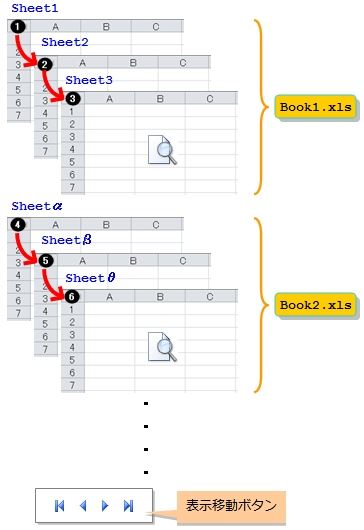 ※ 同時に開いているブックに収録されているシートが表示対象になります。 ※ 表示するシートの移動は上記の「表示移動ボタン」で行います。 |
|
 |
|||
|
ボタンをクリックすると機能メニューが表示されます。 |
|||
|
■ 機能メニュー |
|||
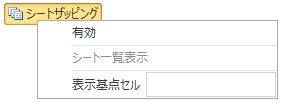 |
|||
|
機能の ON/OFF は「有効」のクリックの繰り返しで行います。 |
|||
|
|
当機能が「有効」の間、異なるシート間でのコピー・貼り付けが制限されますのでご注意ください | ||
|
機能を有効にすると次のようなシート操作メニューが表示されます。 |
|||
|
■ シート操作メニュー |
|||
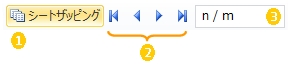 |
|||
|
|||
|
表示シートの移動は、操作メニュー
|
|||
|
■ シート移動ボタン |
|||
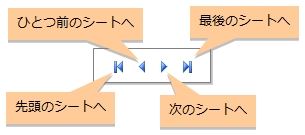 現在の表示シートの位置は、機能メニュー |
|||
|
■ シート位置の表示 |
|||
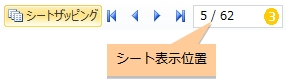 シートの位置は n / m の形式で表示されます。n はシートの位置、m は全シート数です。上記の例では、シートが全部で 62 あり、画面には 5 番目 のシートが表示されていることを表します。 |
|||
|
|||
|
機能メニューの「シート一覧表示」
をクリックするとリストボックスが現れ、現在のシート名が表示されます。 |
|||
|
■ シート一覧 |
|||
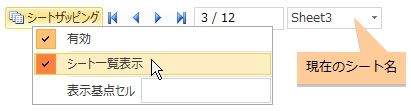 リストボックスをクリックすると、シート一覧が表示されます。 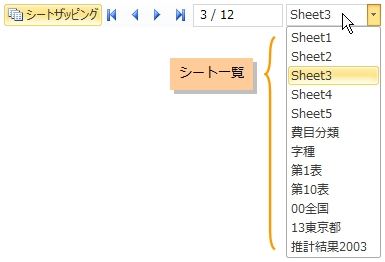 リスト内の選択で表示するシートを指定することもできます。 |
|||
|
|
「シート一覧表示」 のクリックの繰り返しでシート一覧の表示をON/OFF することができます。 | ||
|
|||
| 機能メニューの「表示基点セル」を指定すると、全てのワークシートにおいて同じセル範囲を常に表示することができます。 |
|||
|
■ 表示基点セル |
|||
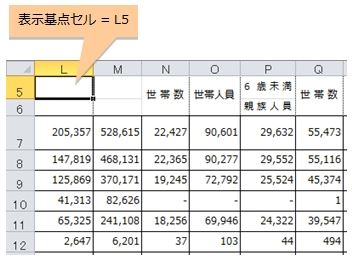 |
|||
|
■ 表示基点セルの指定 |
|||
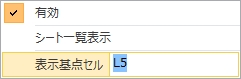 表示基点セルはA1参照形式(列名+行番号)のセルアドレスを指定します。 |
|||
|
|
表示基点セルの入力後は[Enter]または[Tab]キーで入力を確定してください。 | ||
表示基点セルが指定されていない場合、あるいは、セルの指定に誤りがある場合はシートが保存された状態でシートが表示されます。 |
|||
 類似機能 類似機能 |
 関連機能 関連機能 |
|
|
|
|
こんな時に使います! | ||
|
最近物忘れが激しい私...あのデータは、どのブックの何というシートに書き込んだのかしら? それらしいブックを開き、シートを片っ端から調べまくる事もしばしばです。シートの切り替えもブックの切り替えもスマホのようにフリックやスワイプでできたら楽なんだけどなぁ〜 この機能は、開いているブックの全シートを次々に表示させるものです。複数のブックを開いている場合でも、ブックの切り替え操作をすることなくシートを表示することができます。 |
|||
|
この機能のトップに戻る  |
2015.11.06/2017.06.26 |